RAD Studio 10.4补丁1:缺少文件和C ++调试-一种安装补丁的新方法!
使用RAD Studio 10.4,您现在可以从IDE安装补丁,而无需手动安装它们。我们今天还发布了一个小补丁,以解决一些丢失的文件。这是C ++ Win64调试的基本文件。
RAD Studio 10.4补丁1
此修补程序解决了以下问题:
缺少文件:
- synth.py:这是新的C ++ Win64 LLDB调试器正常运行所必需的。您可以在没有它的情况下对其进行调试,但是您需要此文件来启用新的格式化程序,该格式化程序为STL和其他类型评估提供了直观的支持。
- DUnit / Linux64文件
- 移动系统
- FMX.DAE.Scheme 单元
- Indy .inc文件
修改后的文件:
- 修改defaults.xml和CodeGear.Deployment.Targets构建文件
请继续阅读以了解如何安装10.4补丁,机制已经改变,甚至更好!
在10.4中安装补丁
以前,要安装补丁,您需要下载文件,手动将其解压缩,然后将文件复制到RAD Studio安装文件夹中。这不是理想的,因为它需要手动安装(因为总是有出错的余地)。此外,无法在IDE中查看已安装的修补程序列表。
RAD Studio 10.4提供了一种安装新补丁的方法。GetIt现在可以安装补丁了。补丁可用时,将在“欢迎页面”屏幕上通知您。

如果没有补丁,则显示“ Version is Latest”,表示IDE是最新版本。在上面的屏幕截图中,该修补程序可用。此处鼠标突出显示,因为它在补丁通知上方。单击此按钮在GetIt程序包管理器中打开一个新的[补丁和修补程序]部分。
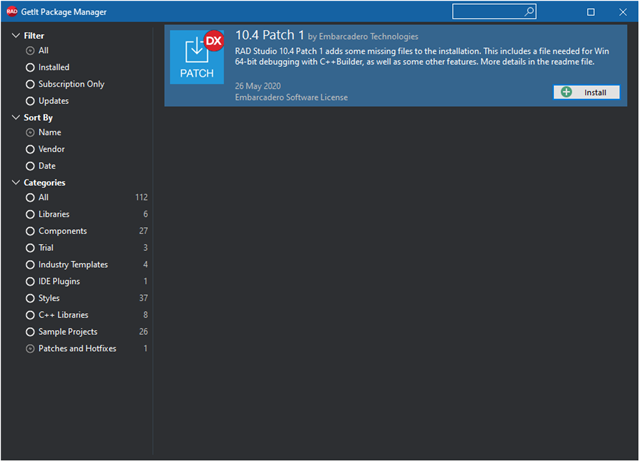
点击[安装]按钮进行安装。
补丁1即将安装。将来,当IDE运行时,某些修补程序可能会应用于已安装(正在使用)的文件。GetIt通过关闭并安装IDE可以正确处理这些问题。
如果IDE可以连接到GetIt服务器,则补丁只会出现在“欢迎页面”屏幕上。在10.4中,我们将相同的基于GetIt的安装程序用于在线和离线(ISO)安装。如果从脱机模式下的ISO安装,则需要告诉GetIt在线查找数据,而不是使用ISO映像作为安装源。为此,请在命令行上运行以下命令:
GetItCmd.exe -c = useonline
(类似地,使用-c = useoffline使其脱机。)
补丁1安装说明
补丁1的安装过程非常简单。
- 请关闭所有项目或打开IDE(如果尚未打开)。
- 在欢迎页面上查找补丁通知。如果找到它,请单击它。在GetIt窗口中选择补丁,然后单击Install。
- 请注意,Windows UAC通知出现在任务栏中,要求提升GetIt的权限。它也可能出现在IDE后面。如果它没有出现在IDE上方,请单击任务栏上的按钮。
- 安装补丁后,“欢迎页面”屏幕可能不会更新(我不经常对服务器进行ping操作,因此在运行GetIt之后它不会更新),但是下次我打开IDE时,它会显示“版本为最新显示信息。
如果通过离线ISO安装程序安装:
使用RAD Studio,Delphi或C ++ Builder进行设计,代码,编译,部署,可减少开发时间并更快地推向市场。